So sánh ưu nhược điểm UltraViewer vs TeamViewer
So sánh ưu nhược điểm UltraViewer vs TeamViewer
Như các bạn đã biết, TeamViewer và UltraViewer đều là 2 phần mềm dùng để điều khiển máy tính hỗ trợ từ xa. Có một số bạn quan tâm không biết điểm giống và khác nhau cơ bản giữa 2 phần mềm này là gì? Mình xin được giải đáp như sau.
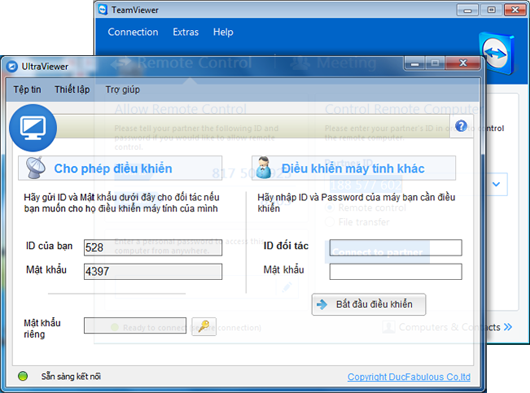
UltraViewer và TeamViewer
1. MỨC GIÁ
Tương tự như TeamViewer, phần mềm UltraViewer có thể sử dụng miễn phí và có phí. UltraViewer miễn phí hoàn toàn cho người điều khiển, còn người được hỗ trợ nếu muốn được người khác kết nối hỗ trợ mình từ xa chỉ phải trả một khoản phí rất nhỏ để mua bản quyền UltraViewer. Ngoài ra UltraViewer cũng miễn phí với mục đích cá nhân sử dụng ít. Trong khi TeamViewer sẽ khóa một khoảng thời gian khá lâu nếu bạn truy cập được 30-50 lần truy cập từ xa, sau khi vượt quá giới hạn 30-50 lần này, TeamViewer sẽ hiện thông báo bắt bạn phải mua bản quyền nếu không bạn sẽ không kết nối được.
Khi bạn đã vượt qua ranh rới miễn phí thì việc mua bản quyền sẽ là 2 việc hoàn toàn khác hẳn, do TeamViewer là phần mềm thương mại do nước ngoài sản xuất nên mức giá để bạn mua là rất đắt so với việc sử dụng UltraViewer. Hãy tham khảo tại sao lại không nên mua TeamViewer ?
2. CỬA SỔ CHAT
UltraViewer hỗ trợ một cửa sổ chat nhanh rất thuận tiện cho việc hỗ trợ khách hàng, được trang bị tính năng nhắc lời chat để hỗ trợ khách hàng nhanh hơn hẳn, nếu như bạn sử dụng TeamViewer phải mở cửa chat rất bất tiện và cửa sổ chat của TeamViewer thiết kế font chữ không dễ nhìn khiến bạn phải sử dụng thêm Zalo, Skype hoặc thậm chí Notepad khi chat với khách hàng thì với UltraViewer cửa sổ chat đã được chuyên nghiệp hóa giống như một khung chat Yahoo thu nhỏ. Bạn có thể vừa điều khiển vừa bật cửa sổ chat một cách dễ dàng bằng cách bấm vào phím F1 là cửa sổ chat được bật ra sẵn sàng cho bạn gửi thông điệp tới người đang được điều khiển.
3. ĐIỀU KHIỂN HỖ TRỢ NHIỀU MÁY TÍNH CÙNG LÚC
UltraViewer được thiết kế chuyên để điều hỗ trợ nhiều máy tính cùng lúc. Nếu dùng Teamviewer mà phải hỗ trợ nhiều người cùng lúc, việc chuyển qua chuyển lại giữa các màn hình sẽ có nhiều khó khăn, cửa sổ chat của teamviewer khi hoạt động song song nhiều người sẽ rất khó kiểm soát và còn không có thông báo khi có tin nhắn mới đến. Trong khi đó UltraViewer lại có sự cải tiến đáng kể về điểm này, bạn có thể dễ dàng quản lý nhiều màn hình cùng lúc, vừa làm việc khác vừa hỗ trợ khách hàng do khung chat được đặt on-top ở góc bên tay phải màn hình, khi có tin nhắn đến UltraViewer cũng notify rõ ràng cho bạn biết và bạn chỉ cần click 1 cái là màn hình của đối tác sẽ hiện ra.
4. LÀM VIỆC SAU TƯỜNG LỬA
Giống như TeamViewer, UltraViewer đã được thiết kế để làm việc sau tường lửa. Điều đó có nghĩa rằng bạn không cần phải hướng dẫn khách hàng tải phần mềm về rồi chỉnh lại tường lửa để phần mềm hoạt động. Khách hàng của bạn chỉ cần tải về và chạy rồi gửi ID và Pass cho bạn là bạn có thể điều khiển vào máy tính của khách hàng ngay.
5. CHIA SẺ FILE
UltraViewer và TeamViewer đều có tính năng chia sẻ file. Với UltraViewer mọi thứ được thiết kế bảo mật và thuận tiện thông qua cửa sổ chat, bạn có thể chia sẻ file với thao tác kéo thả vào cửa sổ chat được hiển thị trên đầu màn hình (always-on-top) nên luôn sẵn sàng cho bạn kéo và thả. Đồng thời ở đầu máy của người bị điều khiển có thể quan sát được được bạn lấy đi những file nào và gửi đến những file nào. Trong khi ở TeamViewer bạn có thể copy file mà vô tình người bị điều khiển không biết.
6. DUNG LƯỢNG
Dung lượng UltraViewer phiên bản 5.0 là 1,7MB . trong khi TeamViewer hiện tại có dung lượng 7.8 MB . Dung lượng TeamViewer nặng gấp 4 lần UltraViewer. Điều đó có nghĩa là nếu khách hàng của bản tải UltraViewer chỉ mất 5 giây thì tải TeamViewer sẽ mất đến 22.5 giây. Nếu mạng của khách hàng bạn chậm mà tải UltraViewer hết 20 giây thì TeamViewer sẽ phải mất đến 1 phút 30 giây. Việc hỗ trợ của bạn tới khách hàng vì thế cũng sẽ chậm chạp đi rất nhiều.


- Hỗ trợ trả góp qua các hình thức:
- Hổ trợ trả góp HD Saison ( Chỉ cần CCCD gắn chip )
- Hỗ trợ trả góp lãi suất 0%. Hỗ trợ thanh toán mọi loại thẻ ghi nợ, thẻ tín dụng quốc tế (Visa, Master, JCB,..) và các thẻ ATM nội địa.
😎 😎QUÀ TẶNG TRÊN MỖI ĐƠN HÀNG 😎 😎
Tặng kèm Combo phím chuột văn phòng cao cấp
- Miễn phí vận chuyển – Miễn phí cài đặt phần mềm
- Tặng kèm gói vệ sinh miễn phí 12 tháng
- Tặng kèm lót chuột

Tin liên quan:
- Vì sao không nên tin hoàn toàn vào câu trả lời Ai ?












Bình luận bài viết